安全证书过期怎么办?第一次遇到过这个问题的网友,很多时候解决不了就会给小编留言,小编从前在访问网站的时候也遇到过安全证书过期的问题,那么如果是你安全证书过期怎么办呢?小编以自己的经验总结了以下安全证书过期的解决方案。
经常用浏览器上网的同学,你们在浏览一些网页的时候,尤其是浏览外文网站,有没有遇到过“安全证书过期”的安全警报呢?尝试浏览其他网站的时候一样出现这样的提示,那么,安全证书过期怎么办呢?这可能是电脑出现了故障了,下面详细讲解下安全证书过期的应对方案。
以下是解决安全证书过期的方法:

安全证书过期怎么办电脑图解1
1、鼠标右键系统时间,选择“调整日期/时间”,下图所示:
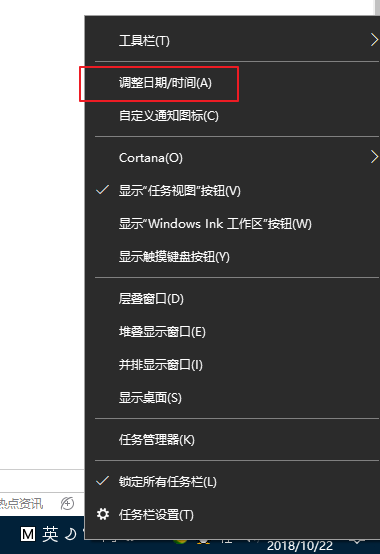
安全证书过期电脑图解2
2、在设置的界面,选择自动设置时间的开关,选择打开,即可解决网站证书过期的方法。下图所示:
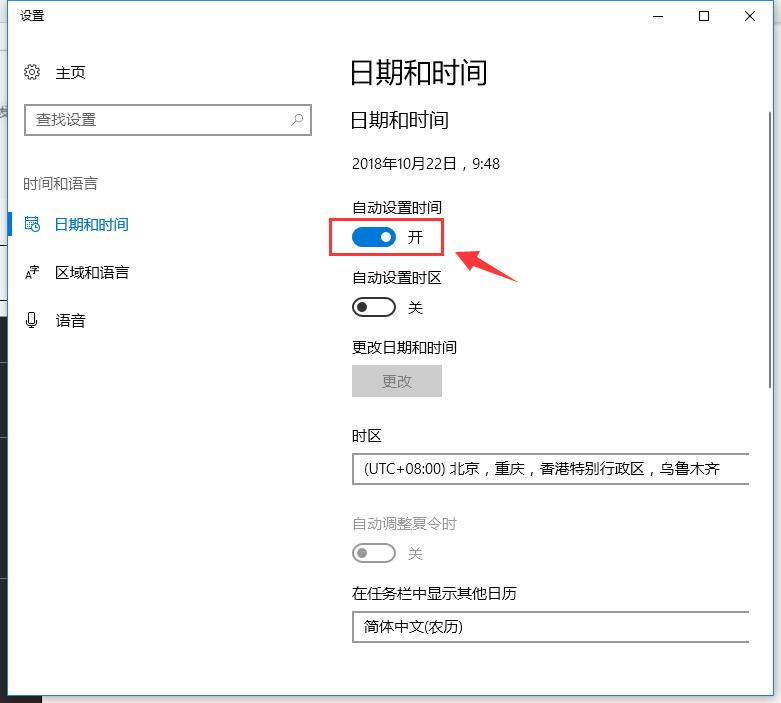
安全证书过期电脑图解3
1、打开运行(win+R快捷键),输入命令“mmc”,回车确定,下图所示:
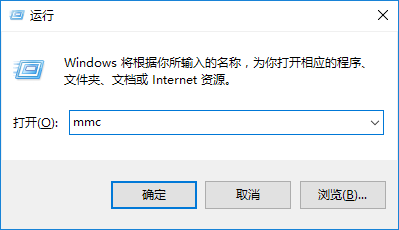
网站证书电脑图解4
2、在出现的界面,选择文件的选项,在弹出的列表点击“添加/删除管理单元”,下图所示:

网站证书电脑图解5
3、再出现的界面中,可用的管理单元的列表中找到证书,选择添加,下图所示:
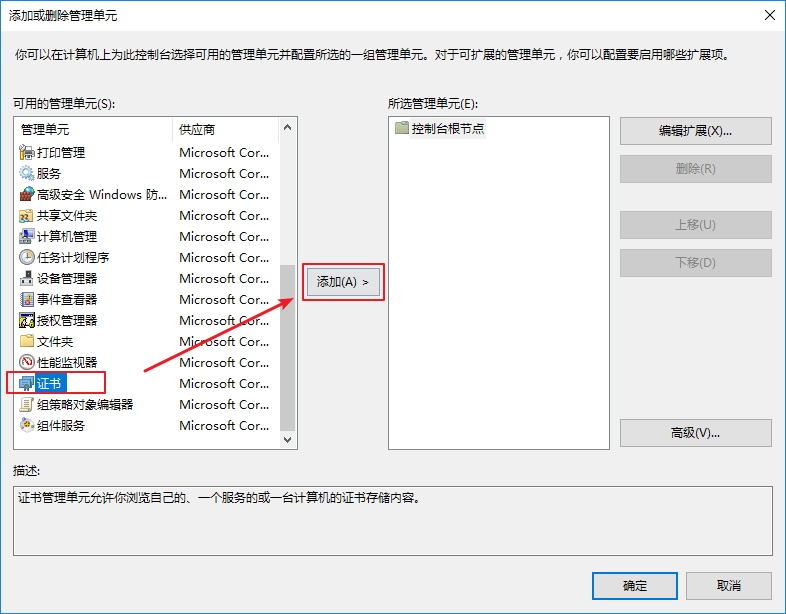
安全证书过期电脑图解6
4、在出现的界面,勾选我的用户账户,然后确定完成。下图所示:
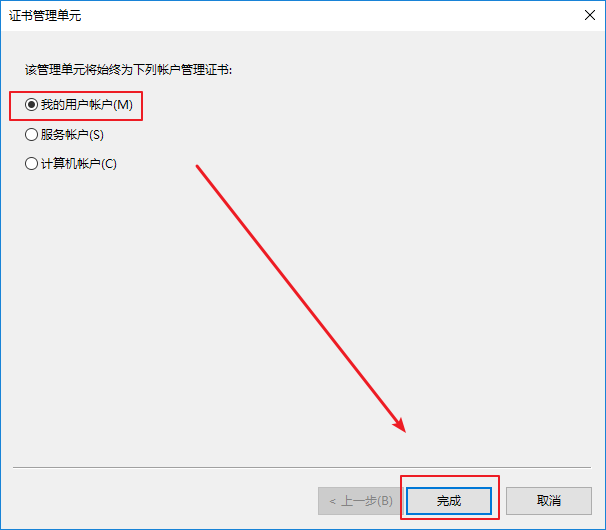
网站证书电脑图解7
5、添加完成证书,点击确定。下图所示:
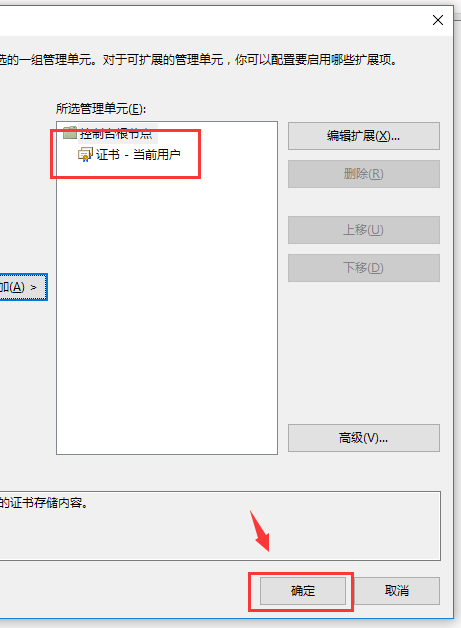
安全证书过期电脑图解8
6、在出现证书-当前用户的列表中,找到受信任的根证书颁发机构,选择证书,在出现的证书列表中,找到“Certum CA”,鼠标右键点击删除,下图所示:
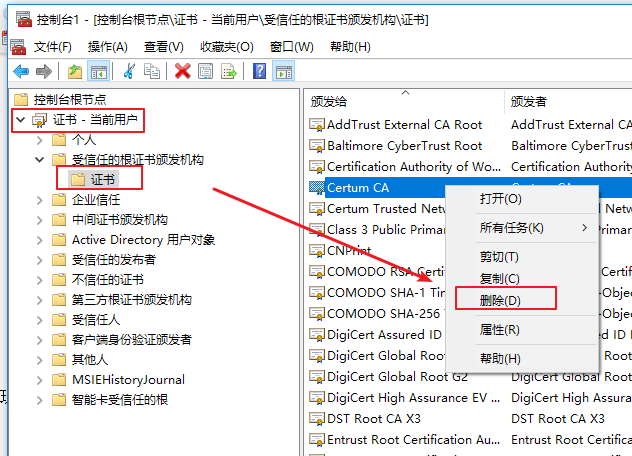
网站证书电脑图解9
7、重新打开需要证书的网站,根据提示需要安装证书,直接点击"查看证书",点击"安装证书"=》"安装到受信任的根证书颁发机构"即可。
以上就是解决安全证书过期的方法。